
第4步:对这个圆形图层使用描边样式,参数参考如下。注意说明:描边的大小要看你创建的公章大小,位置选择内部可以让描边出的效果更好,颜色选择红色即可。
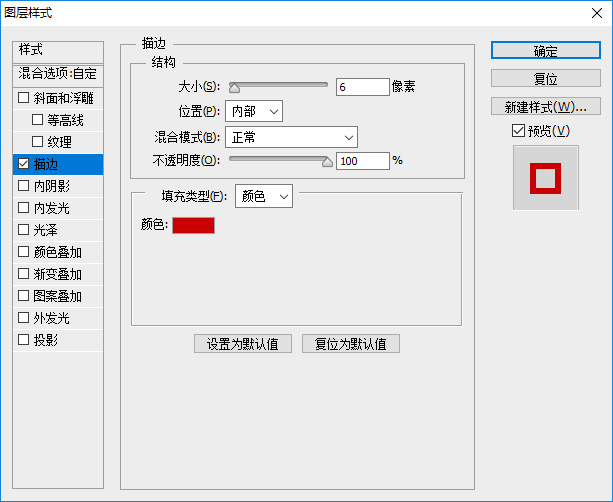
使用描边后的效果
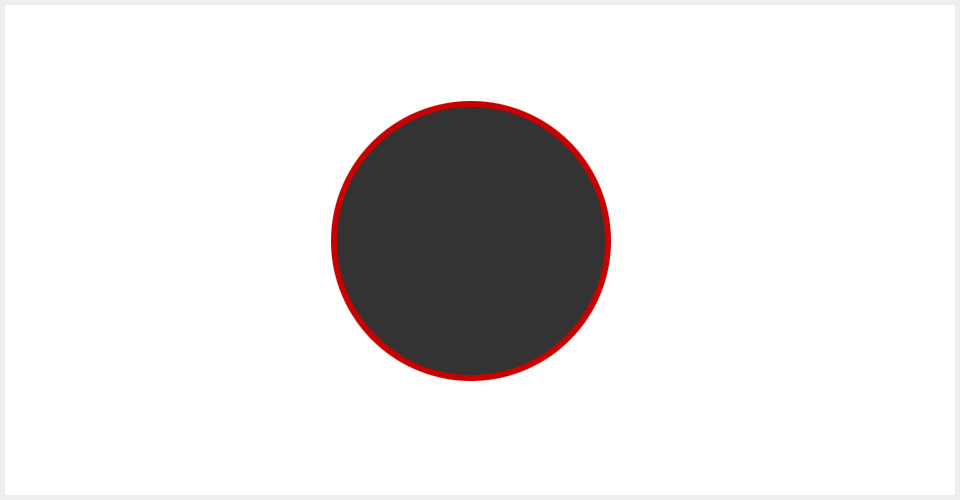
第5步:改变这个圆形图层的填充,设置成0%,让基变透明,我要的公章外框就出来了。这也是为什么第3步的时候我们可以随便选择一种颜色,因为这里用不到。另外外框的制作也有其他的方法,比如直接选区描边或者路径描边,但我比较喜欢用图层样式里的描边来做,因为当我们发现外框做的不够好时,比如框太小或太大,描边太细或太粗,颜色太深或太淡时,都可以方便的修改。
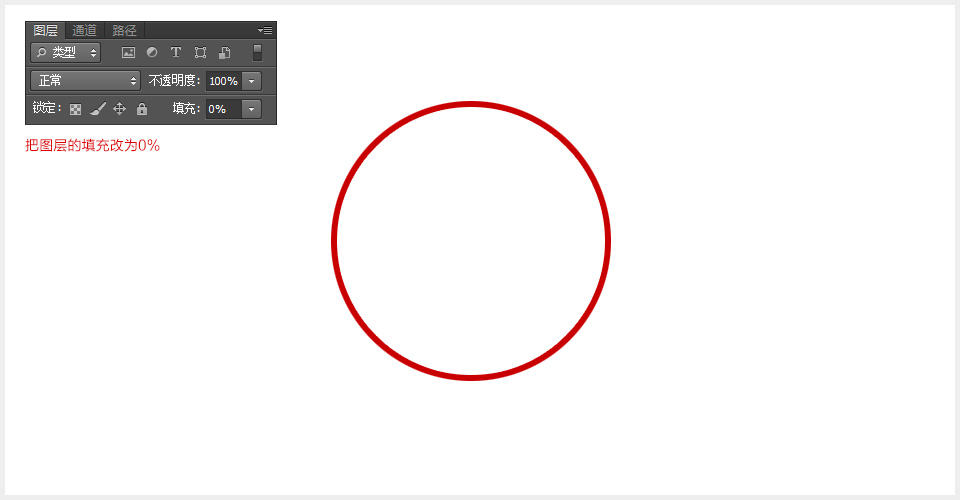
第6步:做好了外框后,就到了比较关键的创建环形文字,通常我们的做法都是用路径文字的做法。选择工具箱里的椭圆工具,按住Alt键画个正圆并通过Ctrl+T自由变换调整好路径大小与位置。这里需要注意的是,如果你在菜单下的命令行设为是形状,就要先改为路径,因为我们这里要的是路径。
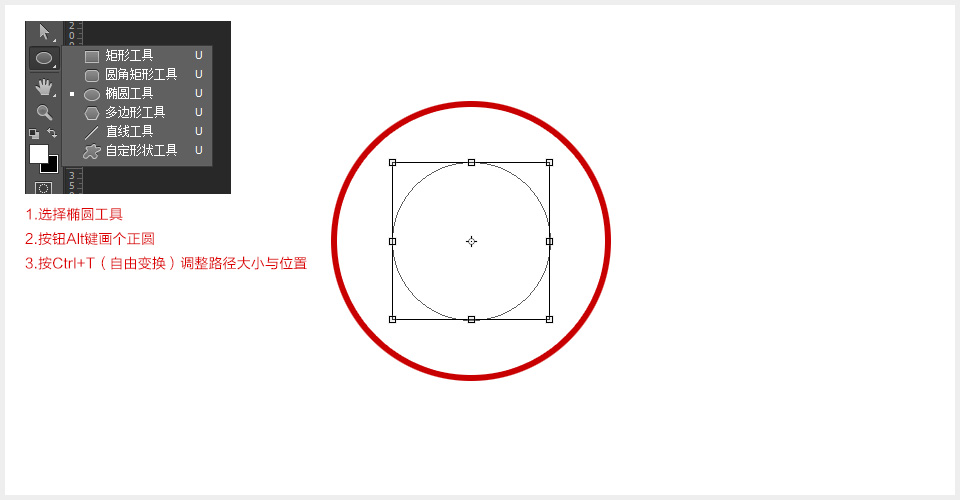
第7步:有了路径后,就可以做路径文字了,选择文字工具,在路径上点击,打上文字,调整好字体、大小、颜色等。路径文字用的不熟悉的可以再去温习一下:动画详解路径文字教程。


原图下面开始我们的一图五抠教程,第一种抠图方法会讲的比较细致,之后的四种方法有些与第一种相同,所以会讲解的比较简单。PS抠图方法一1、

有时候为了设计需要,我们要手动制作出公章的效果(当然不是为了干违法乱纪的事哈),例如做出一个下面这样的效果:那么我们是怎么用Photo

本篇教程将教大家如何抠出与背景颜色相近且还带反光的头发,可以说是有一定的难度与技巧。相信大家学会这篇抠头发教程后,就没有抠不出的毛发图

九宫格原本是指一种数字游戏,但现在大家第一反映估计是多张照片的拼接,例如微信微博发多张照片的时候就会自动帮我们排列成九宫格形式。这种九

作者合成的非常细腻,很多细节的处理都值得借鉴,如水面倒影的处理部分,作者先制作好水波纹理,然后把倒影部分用置换和动感模糊滤镜特殊处理,
手机访问:M.PSDEE.COM/电脑访问:WWW.PSDEE.COM